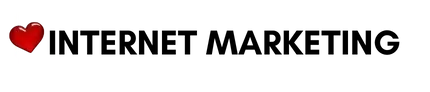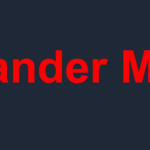Nützliche Tastenkombinationen bei Windows und im Browser
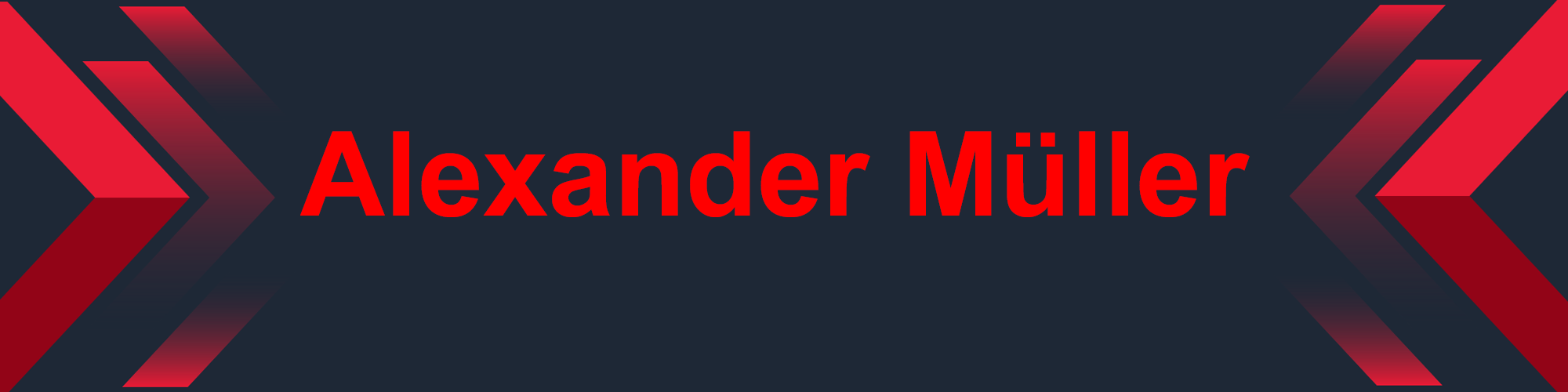
Ich habe einige nützliche Tastenkombinationen für Windows und Browser zusammengestellt, die Ihnen dabei helfen können, schneller und effizienter zu arbeiten.
Top 20 Windows Tastenkombinationen
- Strg + C: Diese Tastenkombination kopiert den ausgewählten Text oder das ausgewählte Objekt.
- Strg + V: Diese Tastenkombination fügt den zuvor kopierten Text oder das Objekt an der neuen Position ein.
- Strg + X: Diese Tastenkombination schneidet den ausgewählten Text oder das Objekt aus und speichert ihn in der Zwischenablage. Der Text oder das Objekt kann anschließend mit der Tastenkombination Strg + V an einer neuen Position wieder eingefügt werden.
- Strg + Z: Diese Tastenkombination rundet die letzte Aktion ab, die Sie durchgeführt haben. Dies ist nützlich, wenn Sie unter anderem einen Fehler gemacht haben oder etwas versehentlich gelöscht haben.
- Strg + A: Diese Tastenkombination markiert den gesamten Text oder das gesamte Objekt.
- Strg + S: Diese Tastenkombination speichert die aktuelle Datei.
- Strg + P: Diese Tastenkombination druckt die aktuelle Datei.
- Strg + F: Diese Tastenkombination öffnet das Suchfenster, mit dem Sie nach einem bestimmten Begriff oder Wort in der aktuellen Datei suchen können.
- Strg + H: Diese Tastenkombination öffnet das Ersetzen-Fenster, mit dem Sie bestimmte Begriffe oder Wörter in der aktuellen Datei ersetzen können.
- Strg + N: Diese Tastenkombination öffnet ein neues Fenster.
- Strg + W: Diese Tastenkombination schließt das aktuelle Fenster.
- Alt + F4: Diese Tastenkombination schließt das aktuelle Programm.
- Strg + Shift + Esc: Diese Tastenkombination öffnet den Task-Manager, mit dem Sie die aktuell laufenden Programme und Prozesse anzeigen und beenden können.
- Strg + Shift + T: Diese Tastenkombination öffnet den Tab, den Sie zuletzt geschlossen haben. Dies ist nützlich, wenn Sie einen Tab accidentally geschlossen haben und ihn wiederherstellen möchten.
- Strg + Tab: Diese Tastenkombination wechselt zum nächsten geöffneten Tab.
- Strg + Shift + Tab: Diese Tastenkombination wechselt zum vorherigen geöffneten Tab.
- Strg + Umschalt + T: Diese Tastenkombination öffnet einen neuen Tab.
- F11: Diese Taste maximiert das aktuelle Fenster oder minimiert es wieder, je nachdem, ob es bereits maximiert ist oder nicht.
- Strg + 1 bis 8: Diese Tasten wechseln zum Tab, der die entsprechende Nummer hat. Die erste Taste (Strg + 1) wechselt zum ersten Tab, die zweite Taste (Strg + 2) wechselt zum zweiten Tab usw.
- Strg + 9: Diese Taste wechselt zum letzten geöffneten Tab.
Diese Tastenkombinationen sind nur einige der vielen nützlichen Tastenkombinationen, die Sie in Windows verwenden können. Experimentieren Sie einfach ein wenig mit den verschiedenen Tastenfunktionen, um herauszufinden, welche Ihnen am besten gefällt.
Wichtige Browser Tastenkombinationen
- F12: Diese Taste öffnet das Entwickler-Tool für den aktuellen Browser. Dies ist ein nützliches Tool für Webentwickler, mit dem Sie die verschiedenen Elemente einer Webseite untersuchen und bearbeiten können.
- Strg + Umschalt + J: Diese Tastenkombination öffnet das Browser-Konsolenfenster. Dies ist ein nützliches Tool, mit dem Sie Fehler auf einer Webseite finden und beheben können.
- Strg + Shift + L: Diese Tastenkombination wechselt die Sprache des Browsers. Dies ist nützlich, wenn Sie eine Webseite in einer anderen Sprache anzeigen möchten.
- Strg + T: Diese Tastenkombination öffnet einen neuen Tab im aktuellen Browser.
- Strg + Shift + T: Diese Tastenkombination öffnet den zuletzt geschlossenen Tab im aktuellen Browser. Dies ist nützlich, wenn Sie einen Tab aus Versehen geschlossen haben und ihn wiederherstellen möchten.
- Strg + F: Diese Tastenkombination öffnet das Suchfenster im aktuellen Browser. Dies ist nützlich, wenn Sie nach einem bestimmten Begriff suchen möchten
- .Alt + Home: Diese Tastenkombination öffnet die Startseite im aktuellen Browser.
- Strg + D: Diese Tastenkombination fügt die aktuelle Webseite zu den Lesezeichen hinzu.
- Strg + Umschalt + D: Diese Tastenkombination fügt die aktuelle Webseite zu den Lesezeichen hinzu und öffnet das Lesezeichen-Fenster.
- Strg + B: Diese Tastenkombination öffnet oder schließt das Lesezeichen-Fenster.
- Strg + H: Diese Tastenkombination öffnet die Verlaufsseite im aktuellen Browser. Dies ist nützlich, wenn Sie eine Webseite wiederfinden möchten, die Sie zuvor besucht haben.
Alle Tastenkombinationen funktionieren für Firefox, Chrome und Edge. Einige Tastenkombinationen funktionieren möglicherweise nicht für andere Browser.
Letzte Bearbeitung am Mittwoch, 27. September 2023 – 15:37 Uhr von Alexander Müller, Webmaster für Google und Bing SEO.